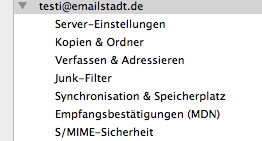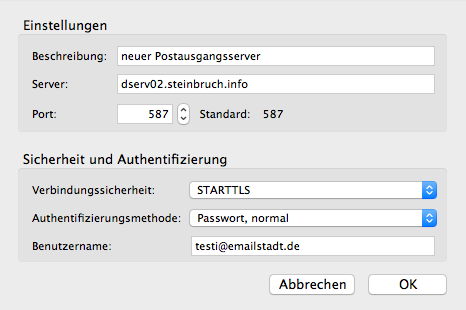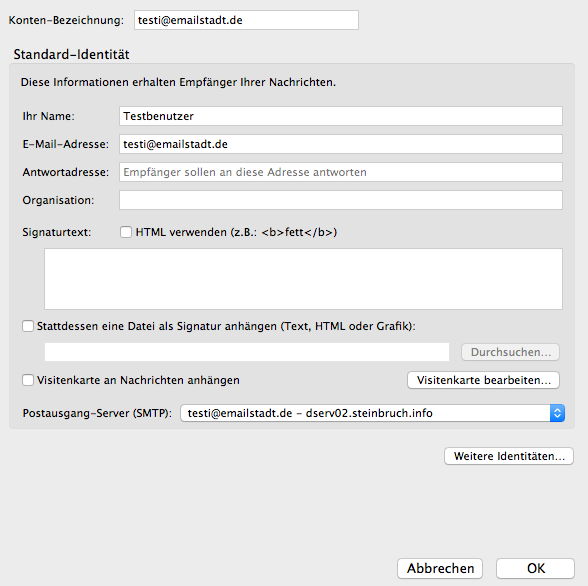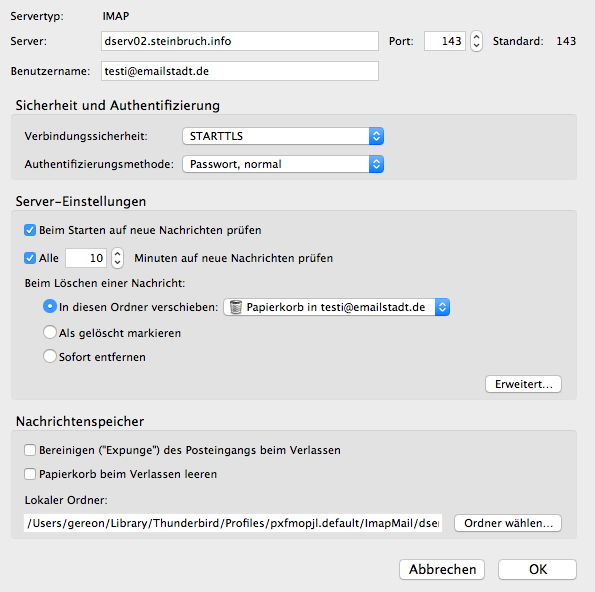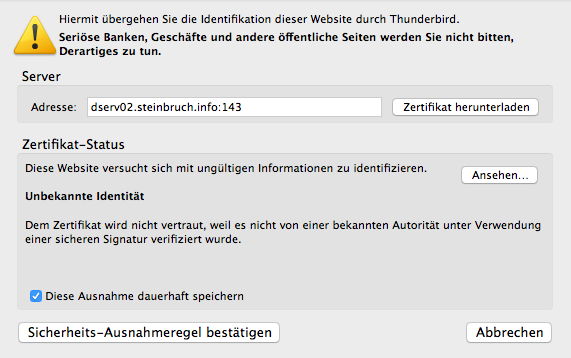So ändern Sie Ihr in Thunderbird bestehendes Email-Konto:
Wählen Sie im Menü „Extras“ den Eintrag „Konten-Einstellungen“.
Sie erhalten ein Fenster in dem auf der linken Seite Ihre Konten aufgelistet sind. Ihr Email-Konto sollte dort in etwa so angezeigt werden:
Ganz unten in der Liste finden Sie auch einen Eintrag „Postausgang-Server (SMTP)“ – wählen Sie zunächst diesen Eintrag aus. Sie bekommen eine Liste mit Postausgangsservern angezeigt (bei vielen Benutzern ist hier nur ein einziger Server eingetragen). Wählen Sie den Server aus, der zu Ihrem umzustellenden Email-Konto gehört.
Ändern Sie dann die Einstellungen für den Postausgangsserver wie hier gezeigt:
Die Einstellungen können Sie aus Ihrer Zugangsdatenmitteilung entnehmen oder haben Sie selbst erhalten als Sie das Mailkonto in ISPconfig eingerichtet haben. Wichtig ist, dass Sie den richtigen Servernamen, Port und Benutzernamen auswählen. Der Benutzername entspricht bei allen neuen Mailkonten der Email-Adresse. Für die Verbindungssicherheit wählen Sie bitte „STARTTLS“ aus wenn dies nicht automatisch vorgewählt ist.
Bestätigen Sie die Einstellungen mit „OK“.
Nun wählen Sie die oberste Zeile des Konten-Eintrags in der Kontenliste aus (i.d.R. Ihre Email-Adresse) – sie erhalten rechts im Fenster diese Ansicht:
Ändern Sie die angezeigten Einstellungen soweit erforderlich. Wichtig ist, dass Sie unter „Postausgang-Server (SMTP)“ prüfen, ob der richtige Server gewählt ist (nämlich der, den Sie gerade eben geändert haben).
Nun wählen Sie in der linken Liste den Eintrag direkt unter Ihrer Email-Adresse an: „Server-Einstellungen“. Das Fenster sieht nun etwa so aus:
Beachten Sie, dass wir im Beispiel von einer Nutzung als IMAP-Konto ausgehen – sollten Sie noch POP3 verwenden, so ist das kein Problem, Servertyp und Port sind dann etwas anders (POP3 bzw. Port 110). Möchten Sie auf das IMAP-Protokoll wechseln, so müssen Sie leider das Konto in Thunderbird einmal neu anlegen – wie das geht erfahren Sie auf dieser Seite (Link folgt).
Ändern Sie den Servernamen in den Ihnen mitgeteilten Mailserver. Ändern Sie den Benutzernamen in Ihre Email-Adresse (wie oben erwähnt ist die Email-Adresse nun auch Ihr Benutzername am Mailserver). Die Verbindungssicherheit können Sie auf „STARTTLS“ ändern wenn dies nicht automatisch eingestellt ist.
Bestätigen Sie anschließend die Einstellungen mit „OK“.
Falls Sie ein IMAP-Konto geändert haben, sollten Sie nun Thunderbird einmal schließen und neu öffnen. Wenn Sie nach dem Neustart Ihr Email-Konto öffnen, erhalten Sie vermutlich folgende Fehlermeldung:
Setzen Sie bitte das Häkchen bei „Diese Ausnahme dauerhaft speichern“ und clicken Sie „Sicherheits-Ausnahmeregel bestätigen“. Wir generieren unsere Mailserver-Zertifikate aus Kostengründen selbst, daher erfolgt bei den meisten Email-Programmen diese einmalige Zertifikatswarnung.
Senden Sie nun bitte eine Test-Email. Vermutlich wird auch für den Mailversand einmalig die o.g. Fehlermeldung auftreten, die Sie in gleicher Weise bestätigen sollten.
Von nun an können Sie Ihr Konto vom neuen Mailserver aus verwenden – viel Spaß.